Hur man åtgärdar League Of Legends-klienten som inte öppnar problem
Miscellanea / / November 28, 2021
League of Legends (förkortat LoL), den andliga uppföljaren till Defense of the Ancients (DotA), har blivit ett av de mest populära MOBA-spelen (Multiplayer Online Battle Arena) sedan det släpptes i 2009. Spelet fortsätter att locka nya ögon och åtnjuter en stor efterföljare på streamingplattformar som YouTube och Twitch. League of Legends är också en av de största e-sporterna som finns. Freemium-spelet är tillgängligt på Windows såväl som macOS och en betamobilversion, League of Legends: Wild Rift, lanserades 2020. Spelarna (varje spelare kallas mästare och har speciella förmågor) kämpar i ett lag om 5, med det slutliga målet att förstöra motståndarlagets Nexus som ligger i mitten av deras bas.
Men spelet, liksom andra, är inte helt perfekt och användare stöter på ett problem eller två då och då. Några av de vanligaste felen är att misslyckas med att patcha spelet (felkod 004), oväntat inloggningsfel på grund av dåligt internet, ett kritiskt fel har inträffat, etc. Ett annat mycket vanligt fel är att League of Legends-klientapplikationen inte öppnas. För vissa användare uppstår ett litet popup-fönster när de dubbelklickar på LoL-genvägsikonen men spelet misslyckas med att starta, medan för andra gör dubbelklickning absolut ingenting. Det finns ett antal anledningar till varför klienten kan vägra att starta. Vissa som är Windows-brandväggar/antivirusprogram hindrar LoL-klienten från att starta, en öppen instans av programmet i bakgrunden, föråldrade eller korrupta drivrutiner, saknade spelfiler, etc.
I den här artikeln kommer vi att diskutera den nämnda frågan och beskriva åtta olika sätt som användare kan implementera till fixa problem med League Of Legends-klienten som inte öppnar.

Innehåll
- 8 sätt att fixa att League Of Legends-klienten inte öppnas
- Metod 1: Avsluta alla aktiva League of Legends-processer
- Metod 2: Starta spelet från katalogen
- Metod 3: Ändra filen User.cfg
- Metod 4: Flytta installationsmappen
- Metod 5: Tvinga League of Legends att uppdatera sig själv
- Metod 6: Reparera spelet
- Metod 7: Uppdatera drivrutiner
- Metod 8: Installera om League of Legends
8 sätt att fixa att League Of Legends-klienten inte öppnas
Beroende på den skyldige varierar den exakta lösningen på problemet med att League of Legends-klienten inte öppnar för varje användare. Vissa rapporter tyder på att applikationer som Steam och Razer Synapse ibland blockerar LoL från att starta, så försök att stänga dessa applikationer och försök sedan öppna spelet. Du bör också vitlista LoL i ditt antivirusprogram och Windows-brandväggen (Läsa: Hur man tillåter eller blockerar appar via Windows-brandväggen) eller inaktivera säkerhetsprogrammen innan du kör spelet. Om dessa snabba lösningar misslyckades med att lösa problemet, börja implementera nedanstående lösningar en efter en.
Metod 1: Avsluta alla aktiva League of Legends-processer
LoL-klienten (eller någon annan applikation för den delen) kanske inte kan starta om en instans av applikationen redan körs/aktiv i bakgrunden. Detta kan hända om den tidigare instansen inte stängdes av korrekt. Så innan du går vidare till något avancerat, kontrollera Aktivitetshanteraren för pågående LoL-processer, stoppa dem och försök sedan starta klientprogrammet.
1. Det finns många sätt att lansera Windows aktivitetshanterare men det enklaste är att trycka på Ctrl + Shift + Esc nycklar samtidigt.
2. Klicka på Fler detaljer i det nedre vänstra hörnet för att se alla bakgrundsprocesser och deras systemresursanvändning.

3. På fliken Processer, scrolla nedåt för att hitta LoLLauncher.exe, LoLClient.exe och League of Legends (32 bitar) processer. När den väl hittats, Högerklicka på dem och välj Avsluta uppgift.

4. Skanna processerna fliken för alla andra League of Legends-processer och starta om datorn efter att du har avslutat dem alla. Testa att starta spelet när din PC startar igen.
Metod 2: Starta spelet från katalogen
Genvägsikonerna vi placerar på vår skrivbordsskärm är känsliga för att bli korrupta och startar därför inte det associerade programmet när du dubbelklickar på dem. Försök att starta spelet genom att köra den körbara filen och om du lyckas med det, ta bort den befintliga genvägsikonen och ersätt den med en ny. (Kolla in vår guide på Hur man skapar skrivbordsgenväg i Windows 10)
1. Dubbelklicka på Windows Utforskaren (eller tryck Windows-tangent + E) genvägsikon för att öppna densamma.
2. När du installerar League of Legends om installationssökvägen behölls som standard, gå ner till följande adress:
C:\Riot Games\League of Legends
Notera: Om en anpassad installationssökväg har ställts in, leta reda på Riot Games-mappen och öppna undermappen League Of Legends i den.
3. Hitta LeagueOfLegends.exe eller den LeagueClient.exe fil och dubbelklicka på att köra. Om det inte lyckas starta spelet, högerklicka på .exe-fil, och välj från den efterföljande snabbmenyn Kör som administratör.
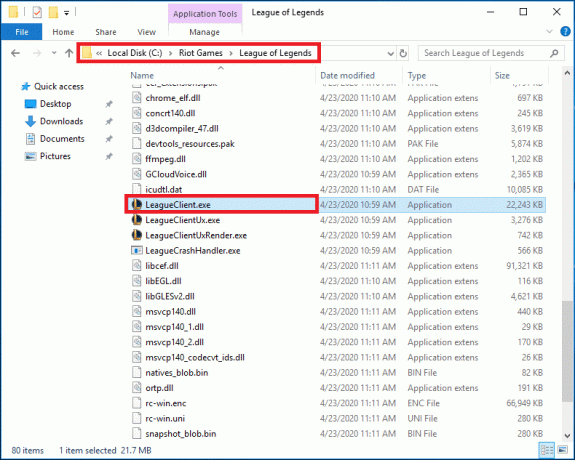
4. Klicka på Ja i Popup-fönster för behörighetskontroll av användarkonto som kommer.
Metod 3: Ändra filen User.cfg
Konfigurationsinformation och inställningar för varje program sparas i deras respektive .cfg-fil, som kan ändras om frekventa fel uppstår. Majoriteten av användarna har rapporterat att redigering av LoL-klientens user.cfg-fil hjälpte dem att lösa öppningsproblem och förhoppningsvis kommer det att lösa problemet för dig också.
1. Återigen navigera till C:\Riot Games\League of Legends i Filutforskaren.
2. Öppna RADS mappen och sedan systemet undermapp i den.
3. Hitta filen user.cfg, Högerklicka på den och välj Öppna med Anteckningar.
4. När filen har öppnats i Anteckningar, tryck Ctrl + F för att starta sökalternativet. Söka efter leagueClientOptIn = ja. Du kan också manuellt leta efter detsamma.
5. Ändra raden leagueClientOptIn = ja till leagueClientOptIn = nr.
6. Klicka på Fil och välj sedan Spara. Stäng fönstret Anteckningar.
7. Försök att starta League of Legends-klienten nu. När den väl öppnar sig, ta bort LeagueClient.exe fil finns på:
C:\Riot Games\League of Legends
8. Slutligen, dubbelklicka på endera lol.launcher.exe eller lol.launcher.admin.exe för att lansera League Of Legends-spelet.
Läs också:Hur tar man bort Xbox Game Speech Window?
Metod 4: Flytta installationsmappen
Vissa användare har föreslagit att bara att flytta spelmappen till en annan katalog eller plats hjälpte dem att komma i förväg med öppningsproblemen.
1. Börja med att högerklicka på genvägsikonen för League of Legends på skrivbordet och välj Öppna filplats från den efterföljande snabbmenyn.
2. Tryck Ctrl + A för att välja alla filer i LoL och tryck sedan på Ctrl + C för att kopiera.
3. Öppna en annan katalog och skapa en ny mapp som heter League of Legends.Klistra (Ctrl + V) alla spelfiler och mappar i den här nya mappen.
4. Högerklicka på LoL körbar fil och välj Skicka till > Desktop.
Metod 5: Tvinga League of Legends att uppdatera sig själv
League of Legends-utvecklarna rullar ständigt ut speluppdateringar för att introducera nya funktioner och fixa eventuella buggar i den tidigare versionen. Det är mycket möjligt att LoL-versionen du för närvarande har installerat/uppdaterat till inte är helt stabil. En felaktig installation kan också leda till flera problem. Det enda sättet att lösa en inneboende bugg eller korrupta spelfiler är att antingen återgå till en tidigare buggfri version eller installera den senaste patchen.
1. Öppna Utforskaren igen och gå ner C:\Riot Games\League of Legends\Rads\Projects.
2. Tryck och håll ned Ctrl-tangent för att välja league_client & lol_game_client mappar.
3. Slå Radera tangenten på ditt tangentbord nu.
4. Öppna sedan Slösningar mapp. Ta bort league_client_sin och lol_game_client.sin undermappar
5. Starta om datorn och lansera League of Legends. Spelet uppdateras automatiskt.
Metod 6: Reparera spelet
League of Legends klientapplikation har en inbyggd funktion för att automatiskt söka efter skadade eller saknade spelfiler och reparera dem. Om du har turen kan detta bara göra susen och låta dig komma tillbaka till spelet.
1. Gå ner i spelinstallationsmappen (C:\Riot Games\League of Legends) och kör den körbara filen lol.launcher.admin (eller öppna lol.launcher.exe som administratör).
2. När LOL-startprogrammet öppnas klickar du på kugghjul ikon och väljer att Initiera fullständig reparation.
Läs också:Hur man tar bort Thug Life Game från Facebook Messenger
Metod 7: Uppdatera drivrutiner
Att uppdatera drivrutiner är en av de mest rekommenderade/omtalade metoderna när det kommer till spelrelaterade fel, och det med rätta. Spel, som är grafiktunga program, behöver en lämplig skärm och grafikdrivrutiner för att fungera framgångsrikt. Ladda ner en tredjepartsapplikation som t.ex Driver Booster för att få ett meddelande när en ny uppsättning drivrutiner är tillgängliga och uppdatera alla drivrutiner genom att klicka på en knapp.
1. Tryck Windows-tangent + R att starta Kör kommandorutan, typ devmgmt.msc, och klicka på Ok till öppna Enhetshanteraren.

2. Bygga ut Grafikkort genom att klicka på den lilla pilen. Högerklicka på ditt grafikkort och välj Uppdatera drivrutinen från alternativmenyn.

3. Välj på följande skärm Sök automatiskt efter drivrutiner.
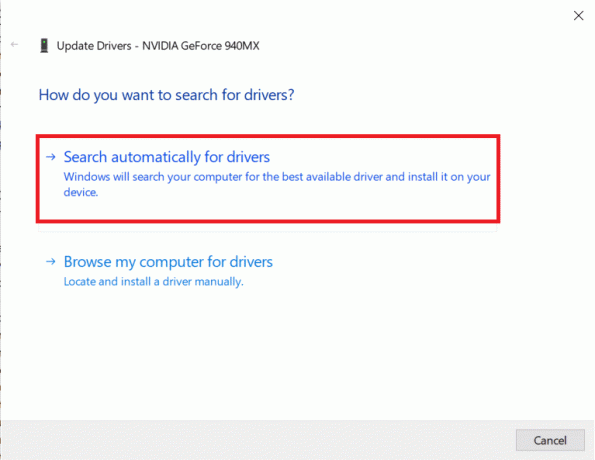
4. Välj på följande skärm Sök automatiskt efter drivrutiner.
Metod 8: Installera om League of Legends
I slutändan, om alla dina ansträngningar hittills har gått förgäves, måste du avinstallera spelet och installera det igen. Att avinstallera ett program på Windows är ganska enkelt men om du har tid rekommenderar vi att du använder en specialiserad applikation som t.ex. IObit Uninstaller eller Revo Uninstaller. De kommer att hjälpa till att säkerställa att inga kvarvarande filer lämnas kvar och registret rensas från alla poster som är associerade med applikationen.
1. Tryck Windows-tangent + R, typ appwiz.cpl, och tryck enter till öppna fönstret Program och funktioner.

2. Hitta League of Legends i listan över installerade program, Högerklicka på den och välj Avinstallera.
3. Följ instruktionerna på skärmen för att avinstallera League of Legends och sedan starta om din dator.
4. Besök nu League of Legends och ladda ner installationsfilen för spelet. Installera om spelet genom att följa instruktionerna på skärmen.
Rekommenderad:
- En omfattande guide till discord-textformatering
- 4 sätt att kontrollera FPS (frames per second) i spel
- Fix: Startkonfigurationsdatafilen innehåller inte giltig information
- 3 sätt att ta bort ljud från video i Windows 10
Vi hoppas att den här guiden var till hjälp och att du kunde fixa league of legends-klienten som inte öppnar problem. Om du fortsätter att stöta på några öppningsproblem med spelet eller klientapplikationen, kontakta oss i kommentarerna eller på [email protected].



